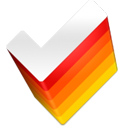萬盛學電腦網 >> windows 8技巧 >> Win8系統刪除與更新打印機驅動操作教程
Win8系統刪除與更新打印機驅動操作教程
在Win8系統中,安裝打印機驅動時,默認不再像以前的XP系統、Win7系統一樣,可以自主選擇手動安裝及自動安裝驅動。這樣的結果是打印機驅動不適合新的系統,導致打印文檔出現莫名的錯誤。因此需要完全卸載舊有的驅動或者win8自動安裝的驅動,使得可以自主安裝全新的合適驅動。下面小編就為大家帶來一篇Win8系統刪除與更新打印機驅動操作教程!
一、卸載刪除舊有的打印機驅動或者win8自動安裝的驅動。
1. 【開始】-【設備和打印機】,隨便選擇一個打印機圖標,選擇”打印機服務器屬性”;

2. 單擊”打印服務器屬性”—”驅動程序”,單擊下方”更改驅動程序設置”;

3. 選中需要刪除的打印機驅動,單擊”刪除”,選擇”刪除驅動程序和驅動程序包”,點確定;

注:無法刪除的時候,重新啟動服務:print spooler,再進行第2步。
二、設置WIN8停止自動安裝驅動程序
1. 在開始界面,空白處點擊右鍵選擇”所有應用”,找到”控制面板”選項,在搜索框中輸入”設備”;

2. 點擊”設備安裝設置”,修改”設備安裝設置”中的相關設置選項,選擇”否,讓我選擇要執行的操作”之後點擊”從不安裝來自windows 更新的驅動程序軟件”,再點擊”保存更改”即可。

通過以上的操作,現在我們就可以自主完成win8的驅動程序安裝了。
windows 8技巧排行
操作系統推薦
相關文章
copyright © 萬盛學電腦網 all rights reserved